手把手教你win10原版镜像安装方法
- 2018-11-10 11:20:02 分类:win10
windows原版镜像因为其干净,不捆绑首页,没有垃圾软件等特点受到了不少用户的喜爱,但是有些朋友不知道怎么安装原版镜像,今天小编就以win10系统为例来说明原版镜像的安装方法。
很多朋友觉得ghos系统安装方便,操作简单所以选择ghost系统,其实相对于ghost系统原版系统更加的安全,安装方法也没想象中的那么复杂,下面小编就来说说win10原版系统的安装方法。
win10原版镜像安装方法
1.首先在msdn上下载windows10原版镜像,然后通过winrar等压缩软件将win10原版镜像解压到非c盘跟目录。
2.双击运行“setup.exe”,在界面会提示是否马上下载更新,点击不是现在,进入下一步。
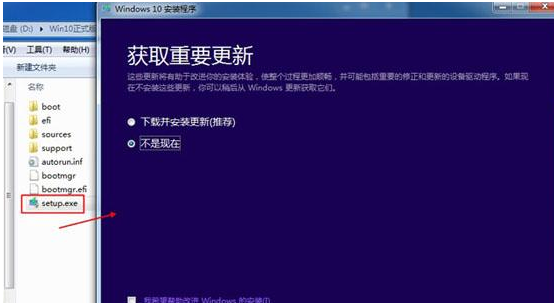
原版系统示例1
3.点击“接受”许可协议执行,进入下一步。
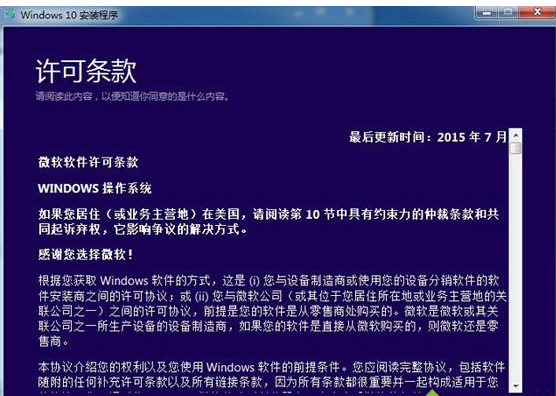
win10原版镜像示例2
4.在出现的新界面中,如果您是windows7和windows8.1用户,点击升级选项,进入下一步。
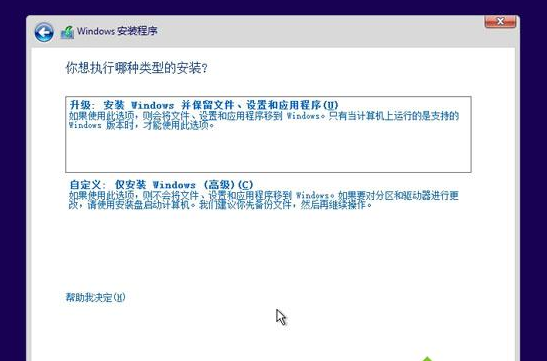
win10示例3
5.接着选择需要保留的内容,根据实际情况选择后,点击下一步继续。
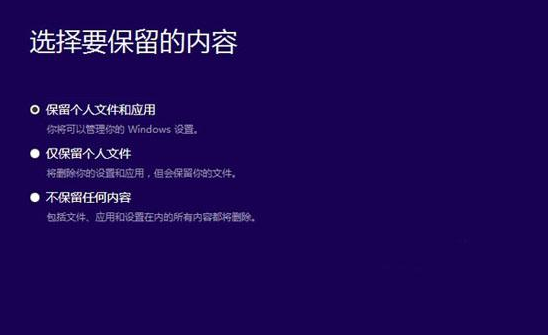
原版镜像示例4
6.待安装准备就绪后,点击安装按钮即可。
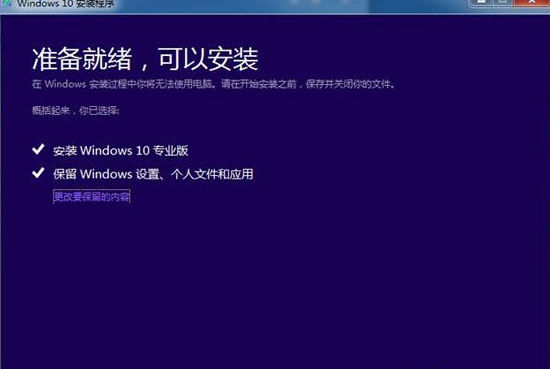
win10示例5
7.接着windows10系统开始安装,耐心等待完成即可。

原版镜像示例6
8.在安装windows10系统的过程中电脑会多次重启,这是正常现象,不用理它,耐心等打击就好了。
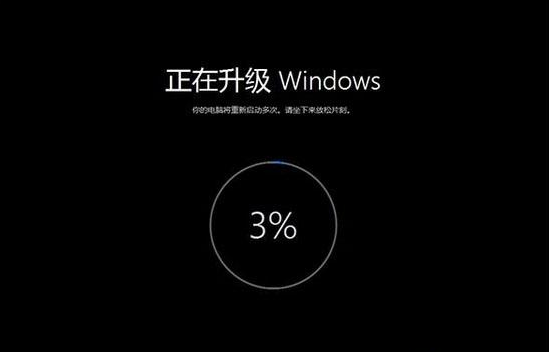
win10示例7
9.一段时间的等待后win10安装完毕,进入win10系统桌面。

原版镜像示例8
以上就是win10原版镜像安装方法了,希望对您有帮助。